Excel: formuła na „suma, jeśli jest mniejsza niż”
Możesz użyć poniższej formuły w programie Excel, aby dodać wszystkie wartości z zakresu mniejszego niż określona wartość:
=SUMIF( B2:B13 , "<100")
Ta konkretna formuła dodaje wszystkie wartości z zakresu B2:B13 mniejsze niż 100.
Poniższy przykład pokazuje, jak zastosować tę formułę w praktyce.
Przykład: Użyj „Suma, jeśli jest mniejsza niż” w Excelu
Załóżmy, że mamy w Excelu następujący zbiór danych, który zawiera informacje o sprzedaży dokonanej przez różnych pracowników firmy:
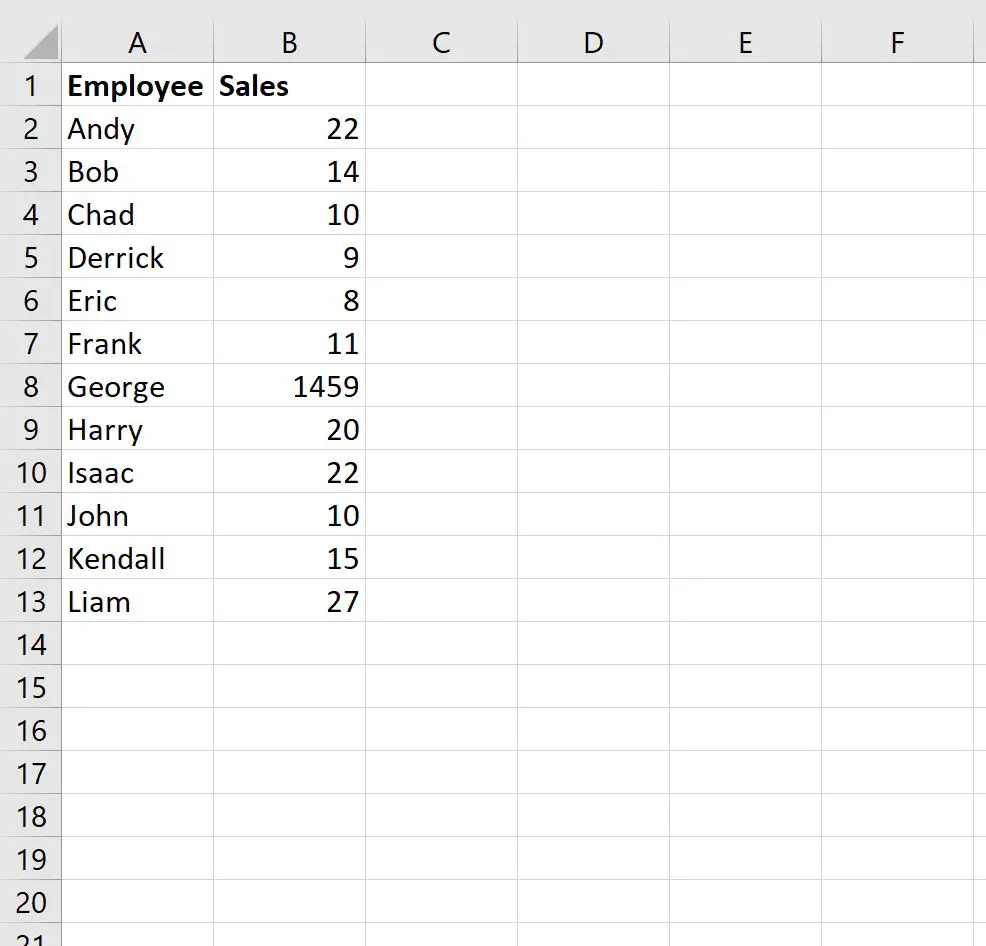
Możemy skorzystać z poniższego wzoru, aby zsumować wszystkie wartości w kolumnie Sprzedaż mniejsze niż 100:
=SUMIF( B2:B13 , "<100")
Poniższy zrzut ekranu pokazuje, jak zastosować tę formułę w praktyce:
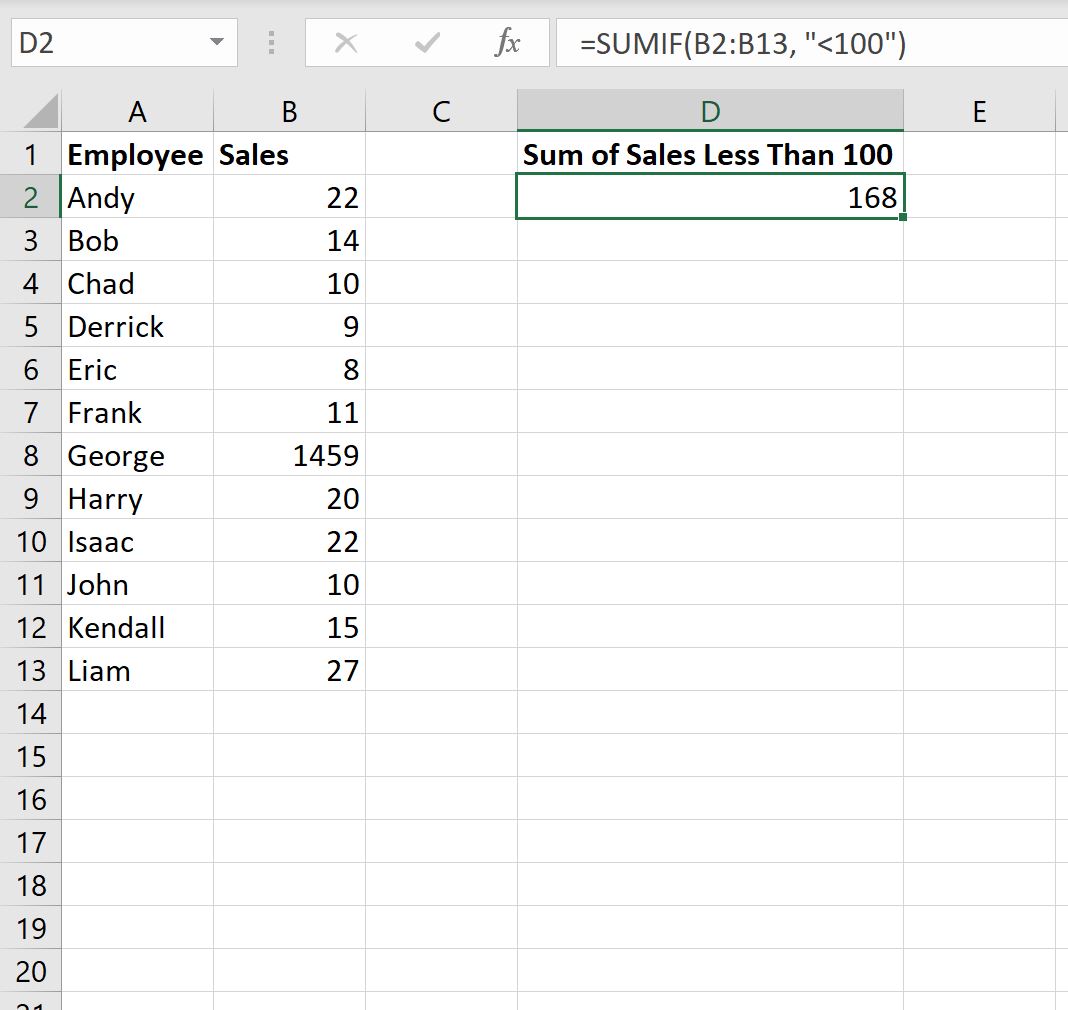
Widzimy, że suma wartości kolumny Sales mniejszych niż 100 wynosi 168 .
Pamiętaj, że w formule możesz także użyć odwołania do komórki.
Na przykład moglibyśmy użyć poniższej formuły, aby dodać w kolumnie Sprzedaż wartości mniejsze niż wartość w komórce D2 :
=SUMIF( B2:B13 , "<"& D2 )
Poniższy zrzut ekranu pokazuje, jak zastosować tę formułę w praktyce:
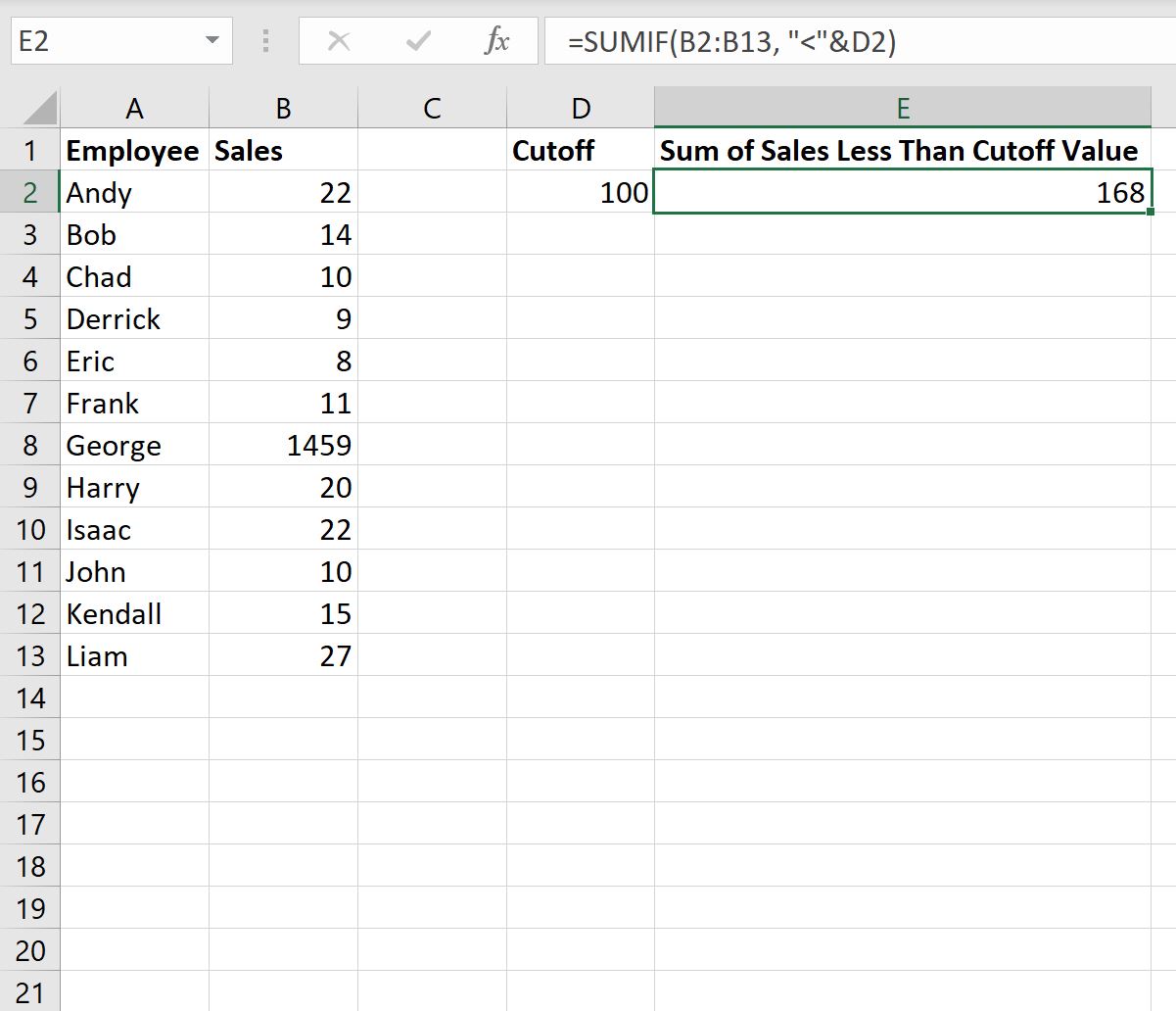
Widzimy, że suma wartości kolumny Sales mniejszych niż 100 wynosi 168 .
Uwaga : Aby obliczyć sumę wartości równych lub mniejszych od określonej wartości, zamiast tego użyj we wzorze „<=” .
Dodatkowe zasoby
Poniższe samouczki wyjaśniają, jak wykonywać inne typowe zadania w programie Excel:
Jak dodać co N-ty wiersz w programie Excel
Jak używać SUMIF z innego arkusza w Excelu
Jak używać SUMIFS z wieloma kryteriami w tej samej kolumnie w programie Excel